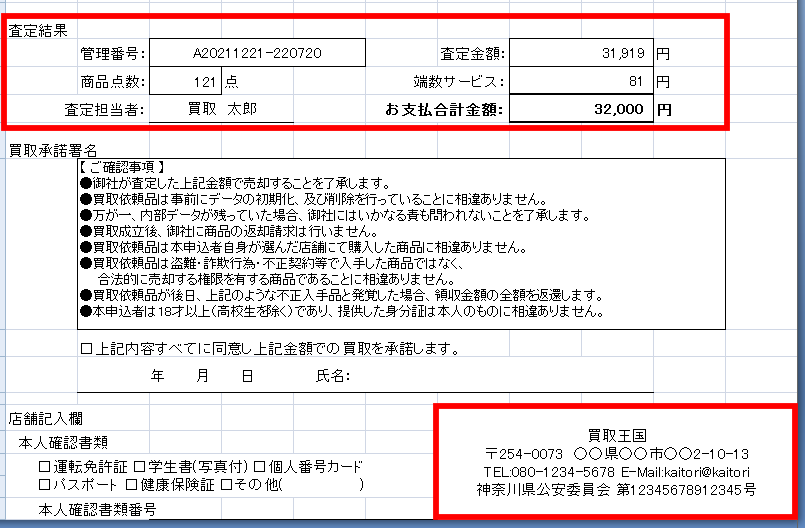ライセンス情報
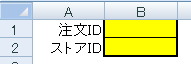
Paypal決済時の注文IDと
使用するAmazonアカウントのストアID(出品者トークン)
を入力してください。
※Paypal注文IDの記載箇所はライセンス登録のページで説明済みです。
余計な改行やスペースが入ってると正常にデータ取得できずエラーとなるので注意してください。
ストアID(セラーID、出品者ID、 出品者トークン )の確認方法
セラーセントラルの「設定」→「あなたの出品者トークン」にて確認できます。
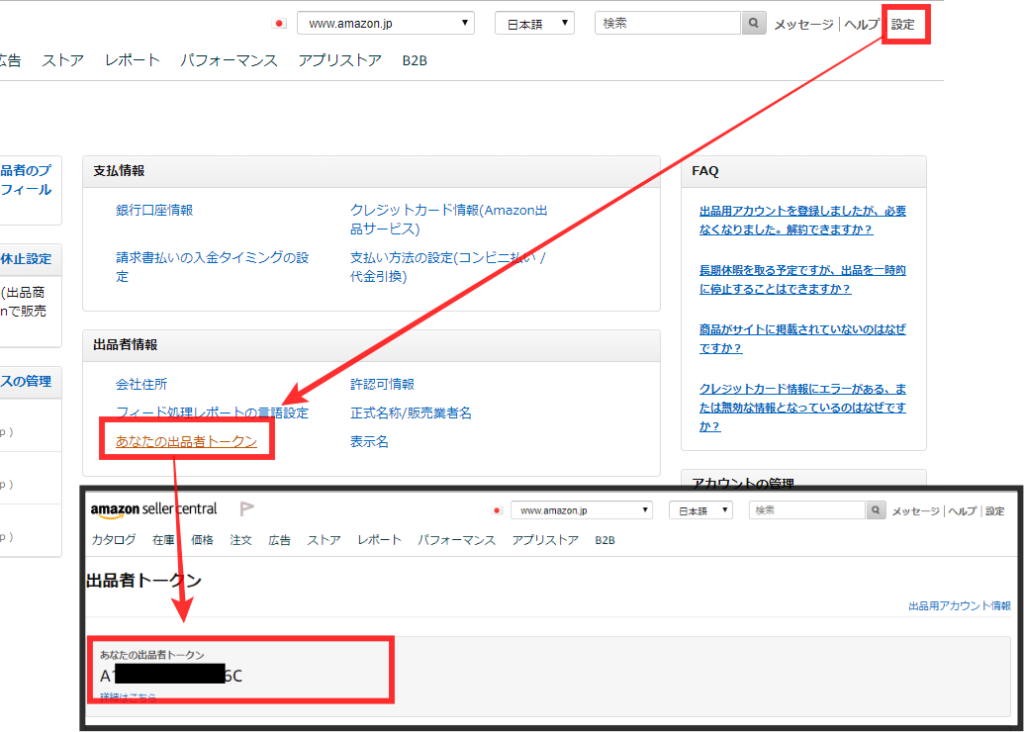
サイズごとの経費設定
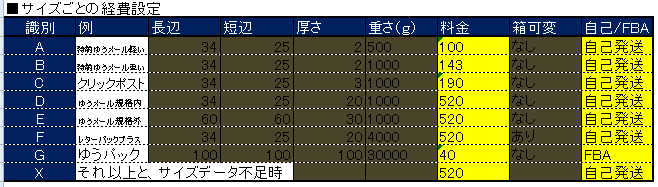
サイズ毎に、出荷時(FBAの場合は納品時の)にかかる経費金額と発送方法を入力してください。
ここで指定した発送方法でAmazon手数料が計算され、
査定計算時には
出品想定価格 - Amazon手数料 - 経費
に対して何%を査定額にするか?
という計算が行われます。
「サイズ:自動」の場合には、取得データでどのサイズと判定されたかを確認してください。

なお、 あらかじめサイズ毎に運送会社のサービス名と寸法例を載せていますが、
ご自身で書き換えることも可能です。
※灰色背景の部分
「箱可変:あり/なし」というのは、
梱包容器が指定されてるもの(レターパックや、宅急便コンパクトなど)→「あり」
という意味です。
※分かりにくい表現ですみません
買取価格設定
ここでは主に、
出品想定価格 - Amazon手数料 - 経費
に対して何%を査定額にするか?
を設定していきます。
査定額が付かない場合の買取価格

査定計算の結果、ゼロ円以下の査定額になったものをいくらで買い取るかの設定です。
ランキングに応じた還元割合 ※(入金-経費額)の分配割合
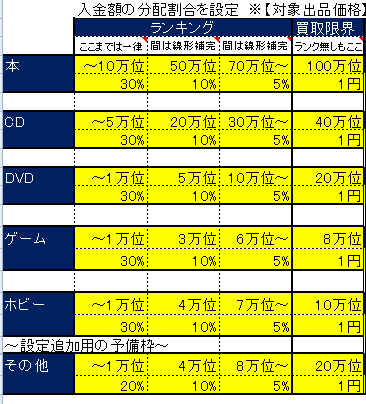
各カテゴリごとに、
どのくらいのAmazonランキングなら何%、
何万位以降なら買い取らない(あるいは一律1円など)といった設定です。
表示上は「~ 万位」「 %」「 円」と単位は付いてますが、
入力時は数字のみ入力してください。※自動で単位が表示されてるだけです。

各設定ランキングの間は直線で補完するので、↑この設定の場合は
↓このようなイメージです。
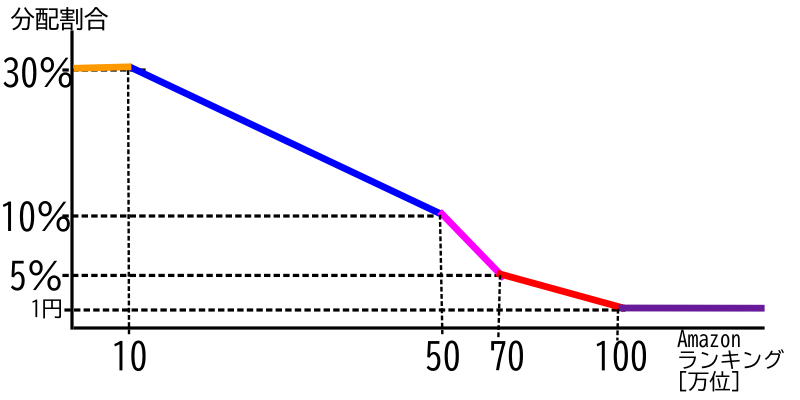
この例なら↓こんな感じの意味合いを想定してます。
・【10万位】まずここまでならほぼリスクなしで仕入れて平気(その分高還元)
・【50万位】このくらいまでなら(ランキングが悪いと)多少リスクはあるけど、十分仕入対象
(ランキングに応じて還元割合下げる)
・【70万位】ここからはだいぶ長期寝かせると思うのでキツめに査定
・【100万位】流石に高値のものでも、そもそも滅多に売れないので無料引き取り程度の査定額に
査定額の上限

各カテゴリごとに、
どんなに相場が高くても、買取価格の上限はここまでにしたい、という設定です。
※例えば、たまたま誰かが俺様価格を付けて高くなってるだけで、
実際にはその値段じゃ売れるわけない、みたいなこともよくあるので。
新品定価(Amazonにデータがある場合)と一律価格で指定します。
機能をOFFにする場合は、どちらも0を入れるか、
物凄く大きい数字を入れておけば上限に引っかかることは無いです。
出品手間賃

各カテゴリごとに、
1個出品(や出荷)にかかる手間は異なるかと思います。
※例えば本やDVDなんかは検品も楽だけど、フィギュアなんかは検品がだいぶ時間かかる、
CDならプチプチの分経費がかかるなど
そのため、各カテゴリごとに手間賃を設定して、
出品想定価格 - Amazon手数料 - 経費 - 出品手間賃
に対して何%を査定額にするか?
という計算になります。
極端な例を出すと、
販売利益(入金-Ama手数料-経費-買取額)が10円で黒字でも、
内勤スタッフの時給が発生する場合など、
むしろ赤字になるというのを防ぐ意味合いがあります。
API障害時の手数料設定
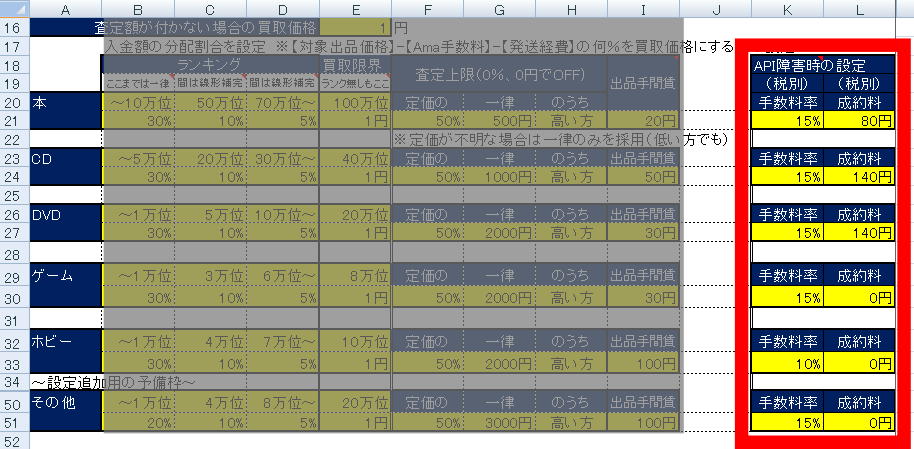
AmazonのAPI障害自体はそう滅多にありませんが、手数料額が取得できないと
査定計算に大きな影響が出るため、万一の時の設定です。
※過去に1度手数料額リクエストで障害が出たことがあったので設定を追加しました。
各カテゴリごとに(デフォ値は入ってます)指定してやれば、万一Amazon側で障害があった場合でも、
こちらの設定を元に査定額の計算などを行います。
出品想定価格の補正
現在の出品一覧の状況によっては、
単に中古最安値だけをみて査定してしまうと、
高く査定し過ぎで赤字になったり
それを見越して全体的に安く買いたたく設定にして、
満足度(リピート)を下げたりということになりやすいです。
そこでもう少し詳しく出品想定価格を補正して算出する安全側の設定です。
※設定によって×と+があるのは、安い相場の場合は×だけだとあまり意味をなさないからです。
完全最安値に対する上限

良いで出品する予定の際に、↓こんな相場だった際に
可:500円
良い:3000円 ←これを基準に
良い:3001円
モノによっては、あまりに可と離れてて売れにくいだろ、ということがあると思うので、
上記画像の設定だと、
可:500円 ×1.2 +1000 = 1600円
を上限に出品するつもりで査定計算をします。
新品最安値に対する上限

良いで出品する予定の際に、↓こんな相場だった際に
可:500円
良い:3000円 ←これを基準に
良い:3001円
ただし、新品の最安値が3100円
この場合、普通は新品買うだろ、というのを想定して出品想定価格を補正する項目です。
可で査定時に、良い以上に対する上限

可で出品する予定の際に、最安が可以外の
↓こんな相場だった際に
良い:3000円 ←これを基準に
良い:3001円
可なら価格差付けなきゃ売れないだろ、というのを防ぐ設定です。
可無視で可しかいない場合
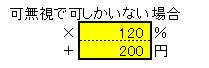
良いで出品する予定の際に、↓こんな相場だった際に
可:500円 ←これを基準に
可:550円
他出品無し
そのままでも安全側なので問題無いと思いますが、
極力高く査定してあげたい場合にはここを設定してください。
機能をOFFにしたい場合は、100%+0円にしておけば実質OFFになります。
新品・ほぼ新品に対する補正
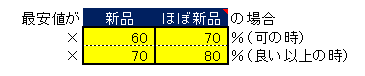
中古で出品する際に最安値が、
新品だった場合は当然ですが、ほぼ新品(ほとんどが実際には未開封品なので)についても、
単に最安値だからと想定出品価格に採用すると利益が実際の目減りするかと思います。
それを防ぐための設定です。
それぞれ自分が可・良い以上で設定できます。
単独出品の場合

単独出品時の想定出品価格を、
定価が分かる場合にはそこからの算出、
分からない場合にはカテゴリごとの一律価格で指定できます。
動作設定
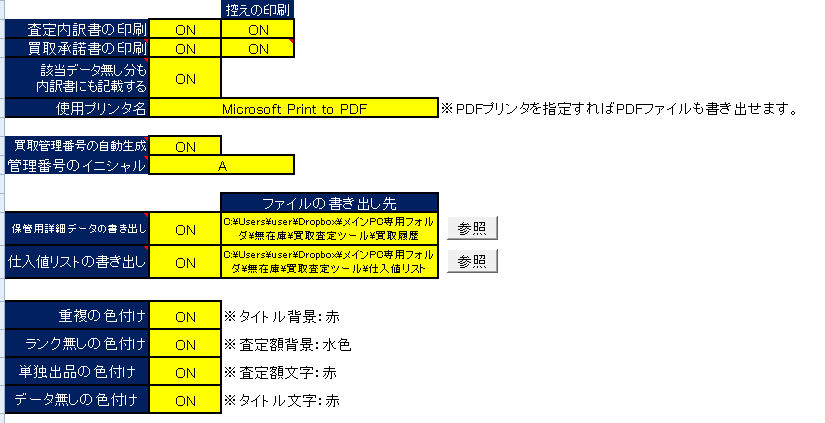
大体は項目名のまんまなので割愛して説明します。
なお、承諾書に関しては、ほとんどの場合はご自身で用意してると思うので、
必要があればツールのものを使ってください。
※その際、注意事項など記載内容は自由に編集して使ってください。
ツールの承諾書を使う場合、
訪問査定の実際の現場では査定が終わるより先に記入してもらうことの方が多いかと思いますので、
その場合は、印刷はOFFにしておいて
↓ここで未記入の用紙を印刷できますので
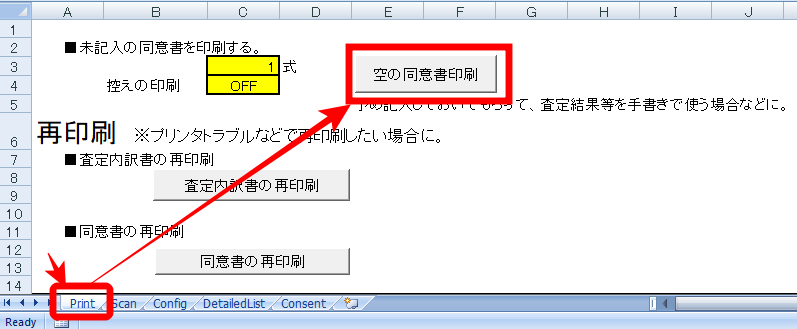
後の部分は手書きで使用するなどでお使いください。
使用プリンタ名
コントロールパネル→デバイスとプリンターにて
該当プリンタのアイコンを右クリック→プリンタのプロパティにて
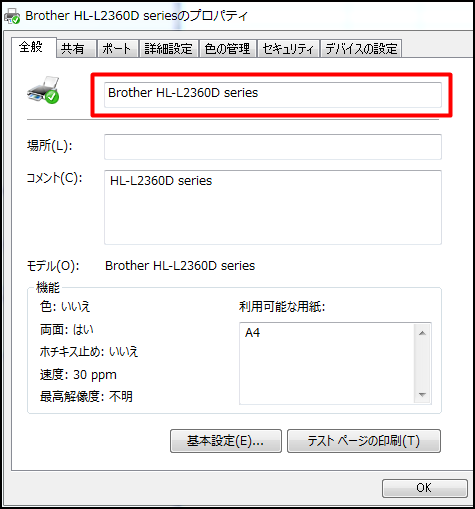
プリンタ名の確認・変更が出来ます。
入力するプリンタ名は一言一句間違えずに入力する必要があるので、
ここからコピペで入力するのが間違いがないです。
該当データ無し分も内訳書にも記載する
査定はしたもののAmazonにデータが無く値が付けられないモノを
査定内訳書に記述するかどうかです。
ONなら該当箇所は「取り扱い不可」査定額は空欄で掲載されます。

※値は付かないけど無料引き取り
→かと言って出品しないわけでもない(メルカリに出すかもしれないなど)
といった場合に引き取ったよ、という履歴を残す意味合いです。
OFFなら単純にAmazonにデータが無いものはスキップして内訳書には載りません。
買取管理番号
自動生成ONの場合、
イニシャル+年月日+時分秒
で作られます。
※最終書き出しボタンを押した時に時刻決定
時分秒 なので滅多に重複することは無いと思いますが、
複数名買取スタッフが動いてる場合などは、
重複防止や誰の分かが分かる様、使用者ごとにイニシャルを割り当てれば便利かと思います。
ここで作られた管理番号は、自動生成ONなら
内訳書、査定承諾書に印字されます。
※OFFの場合は印字しないので手書きなどで使ってください。
また、 自動生成ON /OFFに関わらず、
・保管用詳細データ(.CSV)
・仕入値リスト(.txt)
はこのルールで作られた管理番号がファイル名になります。
各ファイルの書き出し
書き出しのON/OFFと書き出し先を指定してください。
書き出し先に関しては「参照」ボタンを押してダイアログから選択してください。
元々の一式DL用ファイルにそれぞれの書き出し先を想定したフォルダを置いていますが、
例えば、複数スタッフがいて、各ファイルはドロップボックスなどで1か所に同期したい、
という場合などは、任意のフォルダを指定できます。
その他の設定項目
店舗情報

ツール上の承諾書を使用する場合には店舗情報を入力してください。
↓この部分に印字されます。
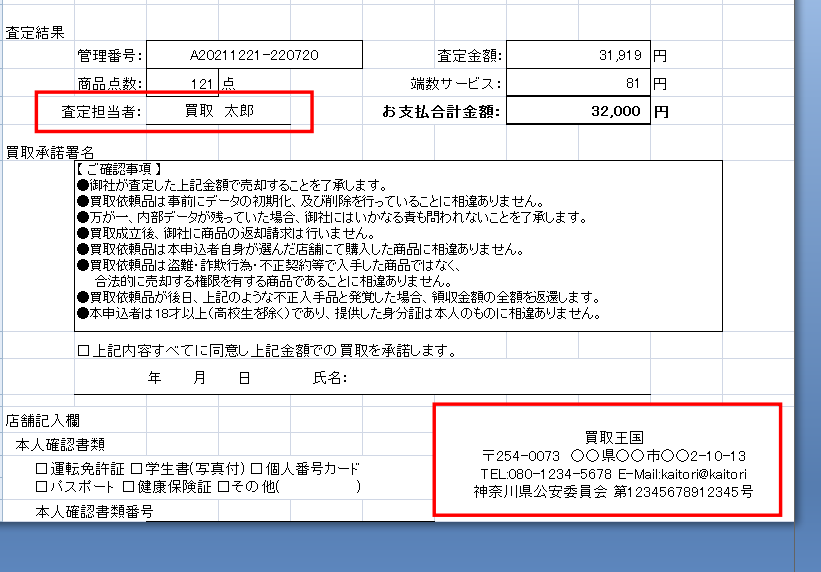
消費税率はAmazon手数料の計算に使いますので、
※Amazonから返ってくるデータが税抜き額なので
もし消費税率変更などがあった場合にはこちらに反映させてください。
端数の繰り上げ

機能がONの場合は、承諾書に自動で端数サービス分が反映されます。

下2桁目を繰り上げくらいなら、ちょっと喜ばれるのと、
小銭をあまり用意しなくて良いので丁度いいんじゃないかなと思います。
各用紙の印刷調整やカスタマイズ
各用紙は予め調整はしてありますが、プリンタによっては印字調整が必要な場合がありますので、
その際には行幅・列幅の調整や印刷倍率の調整などを行ってください。
それぞれの用紙は↓シートを移動すれば見れます。
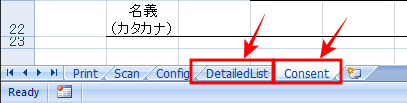
記載内容のカスタマイズ
承諾書に関しては特にですが、なんとなくの注意事項を書いておいただけなので、
ツールのものを使う場合には各自で自由に書き換えて使用してください。
※あまり深く考えずに形だけ作っただけで、古物商の要件をすべて満たしてるかなどは確認してません。
自動で記入される部分は↓この部分なので、それ以外は自由に編集してOKです。